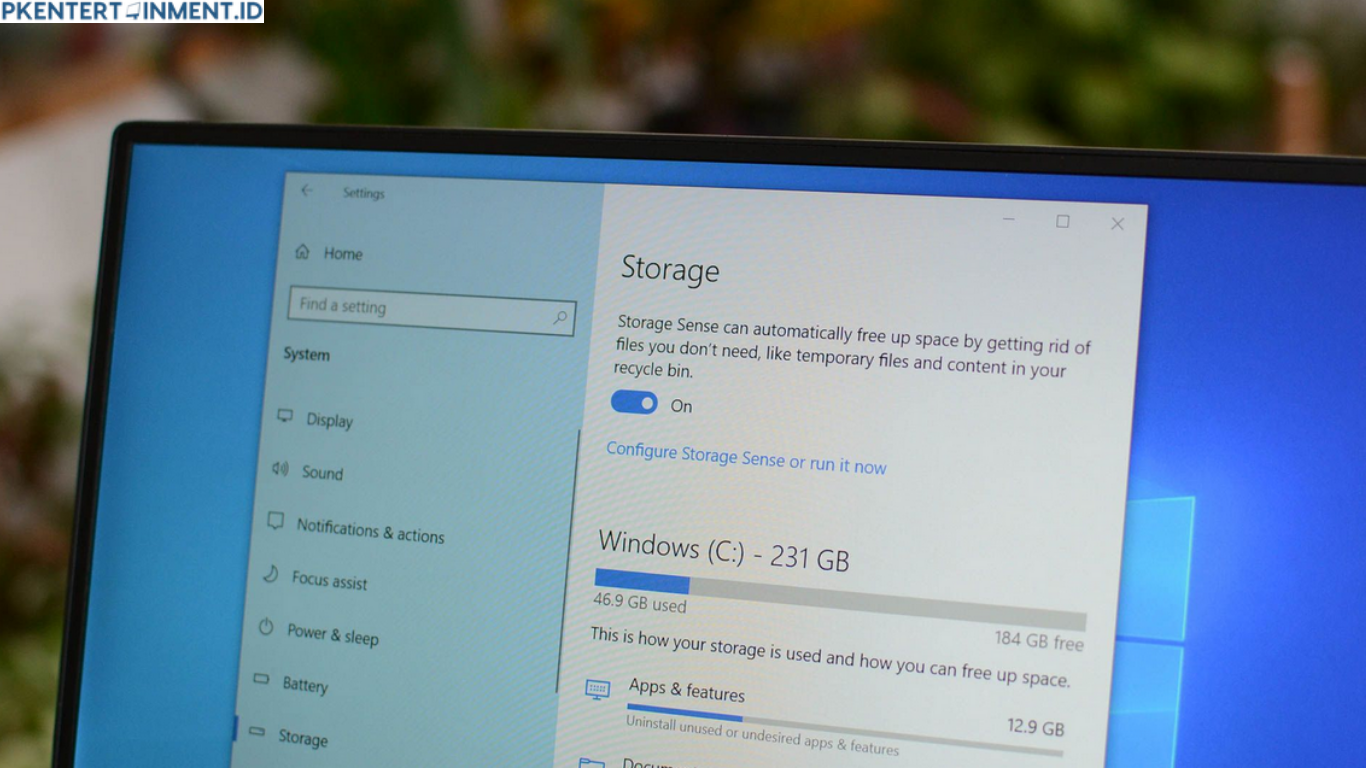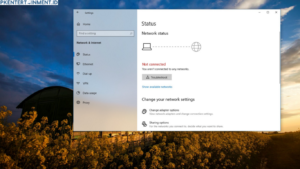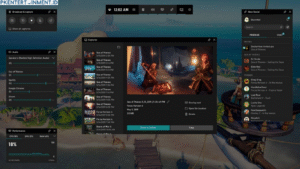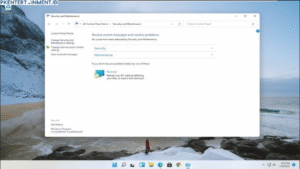Cara menghapus cache di laptop Windows 10 – Pernah nggak, kamu ngerasa laptop kamu makin lama makin lambat, bahkan cuma buat buka aplikasi sederhana? Jangan panik dulu! Bisa jadi penyebabnya adalah cache yang menumpuk di sistem.
Cache ini sebenarnya berguna buat mempercepat proses loading, tapi kalau sudah terlalu banyak, justru bikin laptop jadi lelet. Nah, artikel ini bakal kasih kamu tutorial lengkap tentang cara menghapus cache di laptop Windows 10 biar performa laptop kembali maksimal.
Daftar Isi Artikel
Apa Itu Cache dan Kenapa Harus Dihapus?
Cache adalah data sementara yang disimpan oleh sistem dan aplikasi untuk mempercepat akses ke file atau halaman yang sering kamu buka. Tapi, kalau cache ini nggak pernah dibersihkan, lama-lama akan menumpuk dan memakan ruang di penyimpanan. Efeknya? Laptop kamu jadi lambat dan penyimpanan cepat penuh.
Manfaat Menghapus Cache:
- Meningkatkan Performa Laptop: Cache yang bersih bikin laptop lebih ringan dan cepat.
- Menghemat Ruang Penyimpanan: Data cache bisa memakan puluhan hingga ratusan gigabyte!
- Mengurangi Bug dan Error: File cache yang corrupt bisa bikin aplikasi jadi error.
Cara Menghapus Cache di Laptop Windows 10
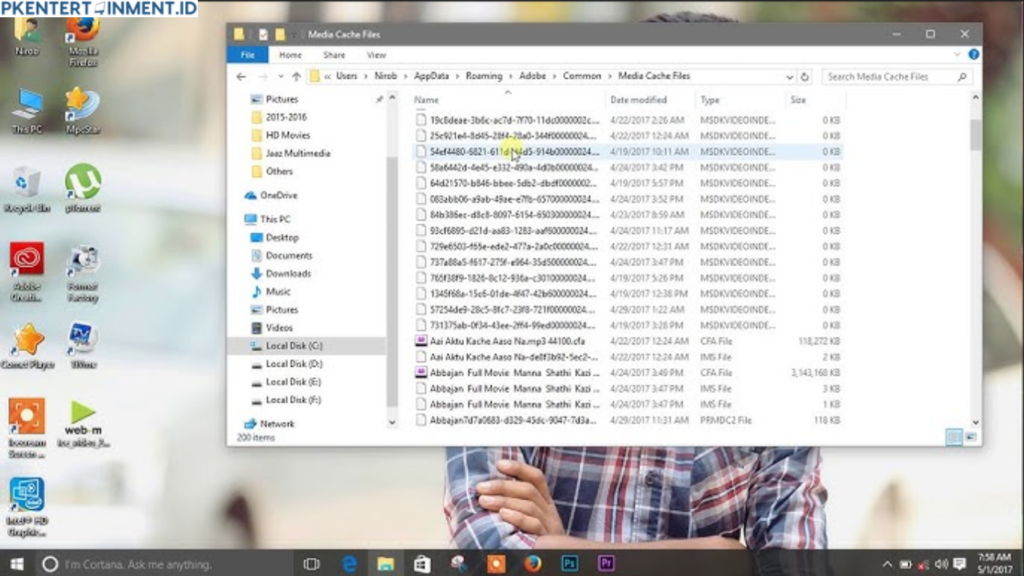
1. Menghapus Cache Menggunakan Disk Cleanup
Ini cara paling simpel dan sudah bawaan dari Windows. Langkah-langkahnya gampang banget:
1. Buka Disk Cleanup:
- Klik tombol Start dan cari “Disk Cleanup”.
2. Pilih Drive: